[実績]WindowsとMacで使用できる最高のタグエディタの2つ
Windowsで録音したオーディオファイルのほとんどはWMAにあり、メタデータを編集するには、 WMAメタデータエディター。ただし、デスクトップで使用できる適切なメタデータエディタを選択することは、個人が処理するのが少し難しい場合があります。しかし、今日、このタスクは、WindowsとMacで使用できる2つのエディターの助けを借りて、思ったほど難しくはありません。これらの2つが何であるか知りたいですか?この記事を読み続けると、ダウンロードしてどちらが優れているかを確認できる2つのソフトウェア間の公平なレビューが提供されます。この2022年を見逃してはならない2つの優れたツールを知るために、このブログ投稿をお楽しみに。

パート1。WindowsおよびMacで利用可能なUltimateWMAタグエディタを使用してWMAタグを編集する
私たちのリストの最初は、最高のWMAメタデータエディターであるFVC Video Converter Ultimateです。これは、誰もが愛するタグ用の強力なエディターを提供するツールです。このツールを使用すると、WMAタグの編集経験がなくても、プロのようにこの問題を簡単に処理できます。他のタグエディタとは異なり、このメタデータエディタの使用方法に関する幅広い知識は必要ありません。数回クリックして一瞬のうちに、汗をかくことなくWMAにタグを付けることができます。
もっと欲しい?このツールが提供する最高の機能の1つは、ツールボックスです。このツールボックスでは、圧縮、トリミング、 透かしの追加 または削除、 逆転、 などなど。したがって、考えられるすべてのメディアファイルのタスクは、このツールを介して取得できる支援を使用して、簡単に処理できます。それに加えて、超高速変換プロセスの助けを借りて、WMA形式を1000以上の新しい形式にすばやく変換できます。注目に値しますね。まあ、それは究極のツールができることです。また、WMAタグを追加する方法を学ぶために、以下の手順は、エキスパートのようにタグを処理するのに役立ちます。
ステップ1。 まず、下のダウンロードボタンをクリックして、現在WindowsとMacのどちらを使用しているかを選択します。すぐにインストールし、プロセスの後に起動します。
無料ダウンロードWindows7以降の場合安全なダウンロード
無料ダウンロードMacOS10.7以降の場合安全なダウンロード
ステップ2。 上部のセクションで、 ツールボックス、および同じことを メディアメタデータエディタ.
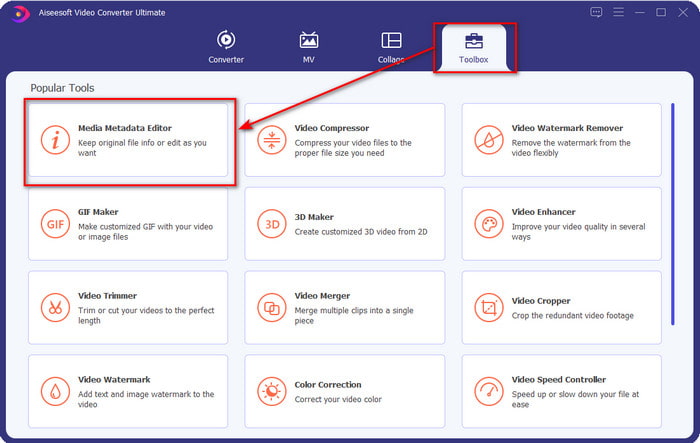
ステップ3。 クリックしてファイルを挿入します + 表示されるミニウィンドウのアイコン、フォルダ内のWMAファイルを見つけて、を押します。 開いた 次の手順に進みます。
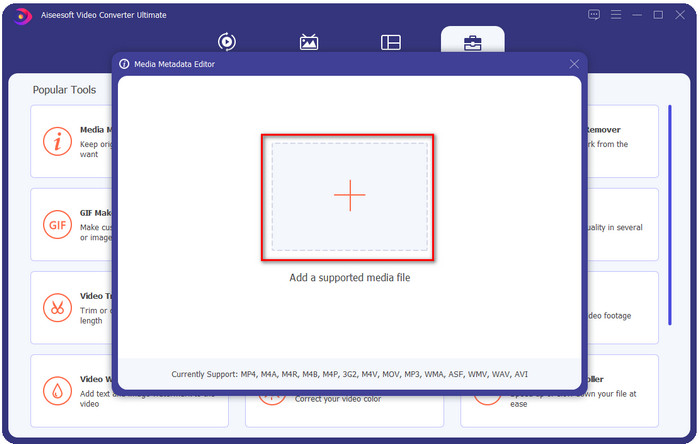
ステップ4。 この領域では、WMAのメタデータまたはタグを編集して、 テキストボックス によると。その後、[保存]をクリックして、オーディオファイルに加えた変更を適用します。これで、オーディオファイルのメタデータに1-2-3のタグを付けました。
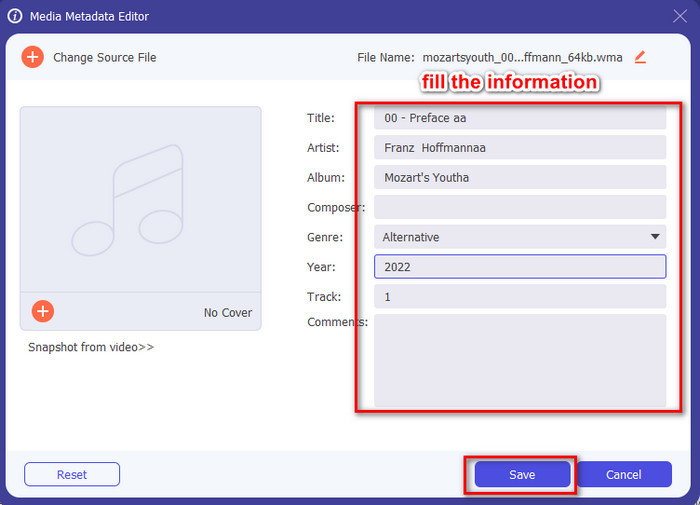
パート2。WindowsおよびMacで利用可能な無料のWMAタグエディタを使用してWMAメタデータを変更する
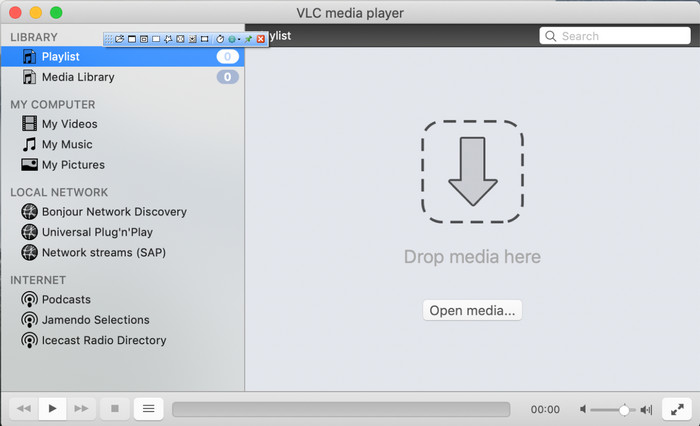
VLCプレーヤー は、WindowsおよびMacに無料でダウンロードできるもう1つのWMAタグエディタです。このメディアプレーヤーは、ビデオおよびオーディオファイルタグの編集に役立ちます。前述の最初のソフトウェアとは異なり、このツールはメディアファイルにメタデータを追加するために作成されたものではありません。これは、元のメディアプレーヤーまたはネイティブメディアプレーヤーが再生する追加のコーデックをダウンロードしないと再生できないさまざまなメディアファイルを再生するために使用されます。ツールはタグを追加できますが、それでも他のコミットされたタグエディタほど効果的ではありません。
さらに、このツールは信頼性が高く安全にダウンロードできるため、多くのことが証明されています。その機能に加えて、このツールは、必要に応じて、変換、簡単な編集、および画面記録も可能です。それは他の機能ではそれほど優れていないが、ビデオの再生では間違いなく市場で最高の多目的ツールであると言えます。
パート3。無料と究極のWMAタグエディタの比較チャート
レビューをさらにわかりやすくするために、ドライブにダウンロードするのに適したツールを知るための比較表が含まれています。よく読んで、FVCビデオコンバーターとVlCプレーヤーを比較対照し、最高のWMAメタデータエディターであると判断してください。
| FVCビデオコンバーターアルティメット | VS | VLCプレーヤー |
 | WindowsとmacOSで利用可能 |  |
 | タグを編集するための幅広いフォーマットをサポート |  |
 | トリミング、カット、編集などの多目的機能 |  |
 | 使いやすい |  |
 | 最高のグラフィックユーザーインターフェイス |  |
パート4。WMAメタデータエディタに関するFAQ
VLCでWMAを再生できますか?
はい、サポートされているため、VLCでWMAファイルを簡単に再生できます。 VLCについてもっと知りたい場合は、この記事を読むことができます。このリンクをタップすることで、あなたは学びます VLCおよびその他の利用可能な代替手段.
WMAとは何ですか?
WMAは、作曲家のStanLePardの助けを借りてMicrosoftが作成した一連のオーディオコーデックを保存するために使用されるオーディオ形式です。このオーディオ形式は、標準のオーディオ形式であるMP3の有名な競合製品の1つです。ただし、この形式は期待したほど一般的ではないため、拡張子が.wmaのファイルを転送する場合、相手側のユーザーがWindowsを使用していない場合は、サードパーティのアプリが必要になると考えてください。それで、あなたは何をすべきですか? WMAをMP3に変換して、レシーバーと互換性を持たせることはできますか?この記事の助けを借りて、あなたは学びます Windows、Mac、およびオンラインでWMAをMP3に変換する方法.
WMAを再生するには追加のコーデックが必要ですか?
現在使用しているプログラムによって異なります。 Windowsユーザーの場合、デスクトップでオーディオファイルを再生するために追加のコーデックをダウンロードする必要はありません。ただし、すべてがWindowsユーザーであるとは限らないため、WMAをデバイスと互換性を持たせるには、オーディオファイルを変換するのが最善の方法です。コンバーターをお探しの場合は、WindowsおよびMacにダウンロードできる最高のオーディオコンバーターであるFVC VideoConverterUltimateを選択することをお勧めします。ノウハウが必要な場合は、次の手順に従ってください。デスクトップにツールをダウンロードして、次にインストールします。ツールを開き、[+]アイコンをクリックしてWMAファイルをアップロードします。右上の[すべて変換]をクリックして、リストで使用可能なオーディオ形式を選択します。 [すべて変換]を押して、変換プロセスを開始します。そのように簡単です。
結論
FVC Video Converter UltimateとVLCプレーヤーについてのアイデアが得られたので、次に、使用するのに最適なWMAタグエディターを選択します。これらのツールは、WMAファイルのタグを編集するのに最適なので、必要に応じて、タグの編集をすばやく処理できます。ただし、このタスクをプロのツールで処理したい場合は、究極のツールを選択してください。ダウンロードボタンを押すと、両方のオペレーティングシステムでこれを使用して、WMAタグを調整できます。



 ビデオコンバーター究極
ビデオコンバーター究極 スクリーンレコーダー
スクリーンレコーダー


